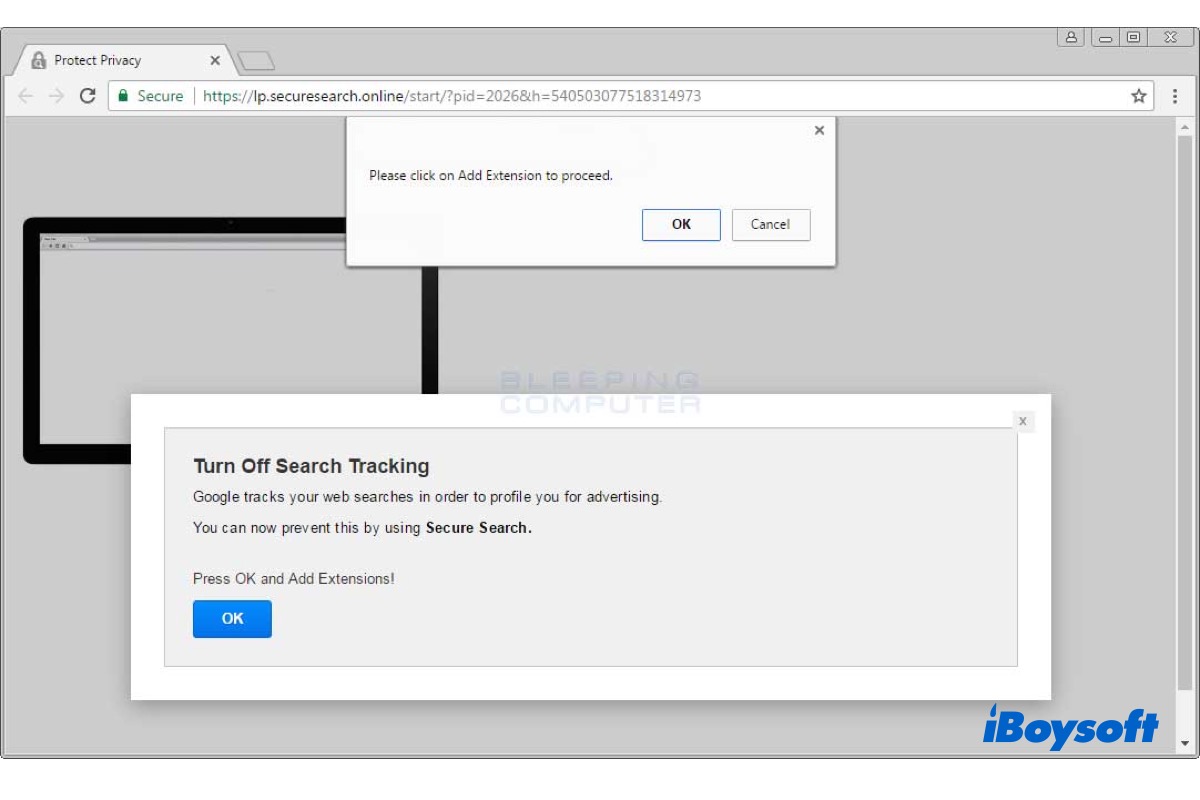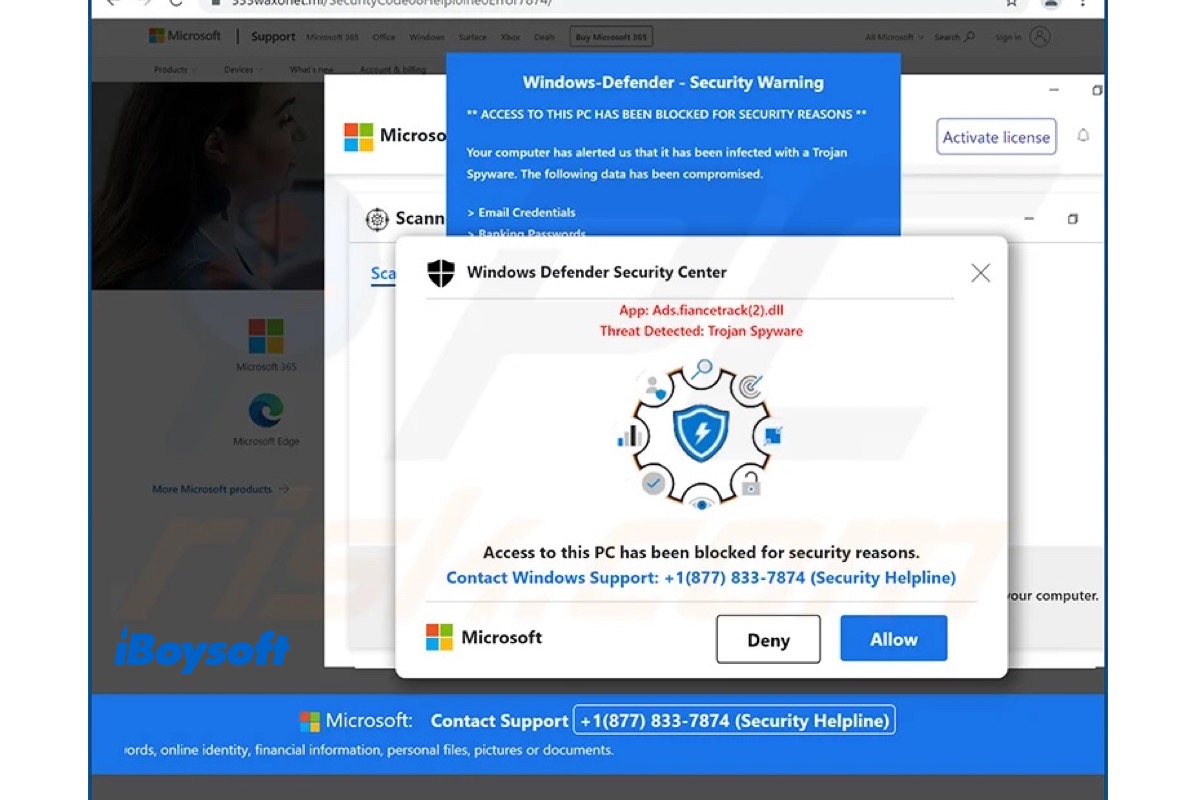Quando você usa navegadores como Safari, Chrome e Firefox no Mac, é redirecionado inesperadamente para o Secure Search. Se você enfrenta o mesmo problema, pode se sentir confuso e irritado. Felizmente, este post é perfeito para você. Ele explica o que é o Secure Search, como ele chega ao seu Mac e como removê-lo do seu dispositivo.
Como o Secure Search chega ao seu Mac
A verdade é que você mesmo instalou a extensão Secure Search, é claro, sem estar ciente disso. O Secure Search é instalado na forma de um aplicativo independente ou uma extensão de navegador. Mas todos eles levam ao mesmo resultado, que é alterar o mecanismo de busca, redirecionar os resultados da pesquisa e ameaçar suas informações pessoais.
Alguns malwares, como o Search Secure, têm até seus próprios sites promocionais. Aplicativos potencialmente indesejados (PUAs) estão disponíveis para download em um desses locais. Você também pode instalar o Search Secure clicando no botão ao receber mensagens, como nas imagens abaixo.

No entanto, eles frequentemente fazem parte de "pacotes" com outros produtos. Você pode clicar na próxima etapa do procedimento de instalação sem entender e aceitar os termos de serviço sem lê-los. É assim que os malwares passam pelas medidas de segurança.
Como remover a Busca Segura do Mac
Você deve remover a Busca Segura do Mac o mais rápido possível, pois ela é um sequestrador de navegador e deixá-la em seu dispositivo é arriscado. Nesta parte, vamos orientá-lo sobre como remover a Busca Segura do Mac de várias maneiras.
Exclua perfis maliciosos
Administradores de TI em empresas usam perfis para regular o comportamento de seus Macs. Cientes disso, os sequestradores de navegador utilizam o perfil de configuração para impedir que usuários domésticos excluam programas prejudiciais de seus computadores. Além disso, o usuário não pode alterar esse comportamento nas configurações do navegador como resultado. Portanto, o primeiro passo é verificar e excluir perfis maliciosos instalados em seu Mac.
- Abra o menu Apple e escolha Preferências do Sistema.
- Role na barra lateral esquerda para selecionar Privacidade e Segurança.
- Desloque-se para a parte inferior à direita e clique em Perfis em Outros.
- Selecione o perfil malicioso e clique em "-" para removê-lo.
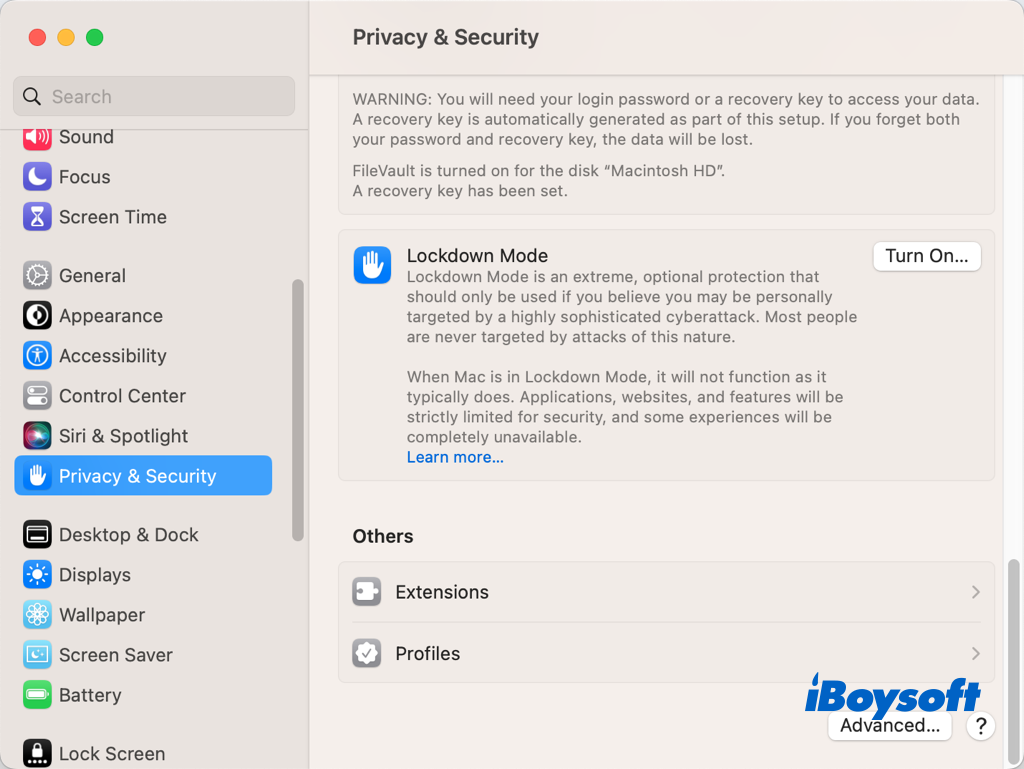
Desinstale aplicativos suspeitos
Se você encontrar alguns novos aplicativos em seu Mac, mas não os baixou, esses aplicativos podem ser malwares incluídos em outros aplicativos, talvez aqueles que você instalou recentemente. Se for o caso, você pode desinstalar esses aplicativos suspeitos para remover os sequestradores de navegador da Busca Segura.
Há várias maneiras de desinstalar aplicativos no Mac, você pode simplesmente arrastá-los do Launchpad para a Lixeira, usar o comando no Terminal ou experimentar um desinstalador de terceiros para Mac - iBoysoft MagicMenu. Ele permite que você desinstale facilmente qualquer aplicativo de terceiros com o menu de clique direito.

Para remover completamente os restos de aplicativos desinstalados no Mac, você pode excluir manualmente os arquivos relacionados na pasta Biblioteca do Mac ou simplesmente remover esses arquivos indesejados com um limpador de Mac como o iBoysoft DiskGeeker. Este software pode escanear os arquivos indesejados no seu Mac e limpá-los com um clique.
Remova a extensão de Busca Segura
Se a Busca Segura estiver instalada como uma extensão do navegador no seu Mac, você pode remover essa extensão do seu navegador. Se você estiver usando o Safari, Chrome ou Firefox, você saberá como excluir extensões no Mac a partir deste link. Após remover a extensão de Busca Segura, você poderá navegar normalmente pelas páginas da web.
Execute um software antivírus de terceiros
Um software antivírus de terceiros profissional também pode ajudar se você precisar remover a Busca Segura do seu Mac. Ele irá parar ransomware, parar malware que ainda está circulando ou se espalhando, proteger sistemas antigos com software desatualizado de falhas de segurança, impedir que seu Mac atue como um veículo para malware direcionado a outros sistemas operacionais, etc.
Compartilhe esta postagem para ajudar as pessoas a conhecerem e removerem a Busca Segura no Mac!